Ghép ảnh Online, ghép nhiều ảnh lại với nhau trực tuyến miễn phí
Ghép ảnh Online, ghép nhiều ảnh lại với nhau trực tuyến miễn phí. Bạn có thể ghép nhiều ảnh với nhau hoặc vào khung, nền đẹp mắt sẵn có. Rất dễ làm.
Bạn đang có nhiều ảnh muốn ghép với nhau? Hãy sử dụng công cụ ghép ảnh trực tuyến từ friend.com.vn. Chắc chắn bạn sẽ tạo ra được những bức ảnh đẹp như mong muốn. Có luôn hướng dẫn ghép ảnh bên dưới, nhớ xem nha.
Ghép ảnh online, ghép nhiều hình ảnh vào khung đơn giản, dễ làm
Hướng dẫn sử dụng công cụ ghép ảnh Online
Bước 1: Chọn Make a Collage
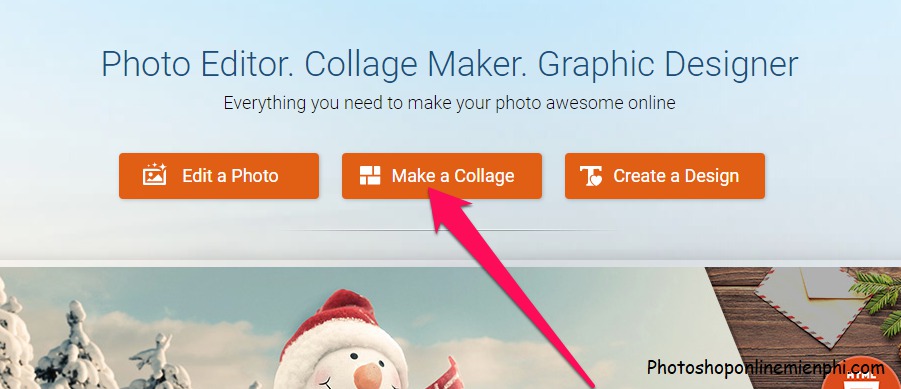
Chọn chế độ tối hoặc full màn hình nếu muốn ở góc dưới cùng bên trái

Bước 2: Chọn khung để ghép hình ảnh, bạn sẽ thấy khung được thay đổi ngay sau khi bạn chọn trong cửa sổ bên phải
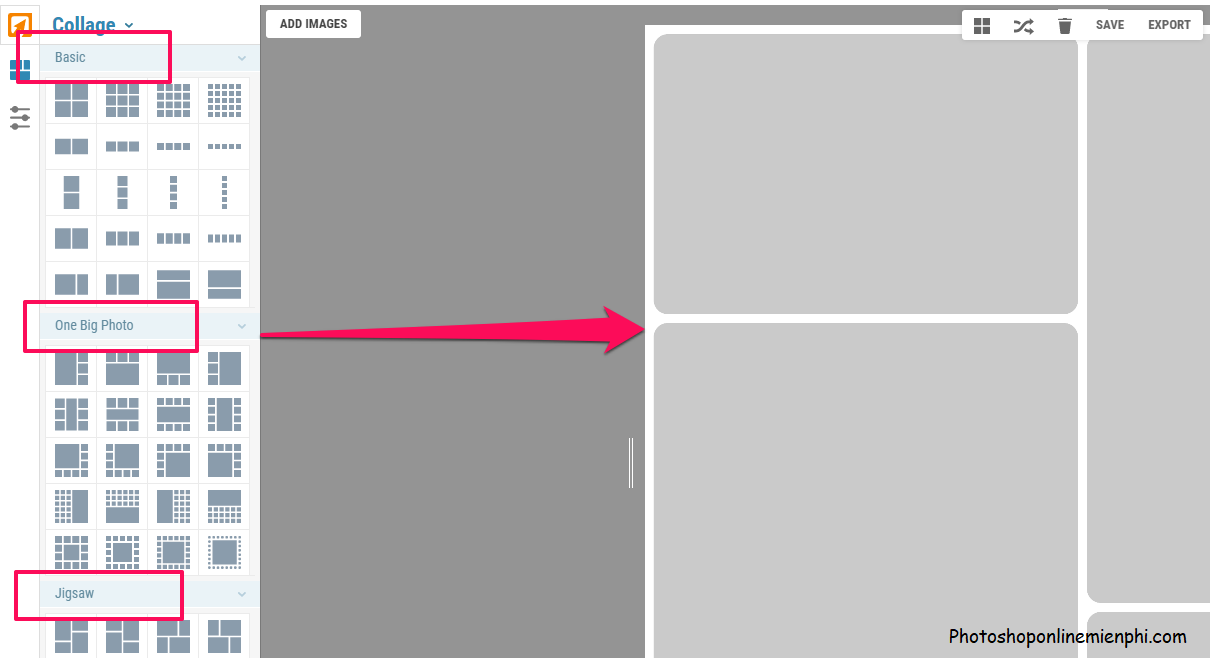
Bước 3: Nhấn nút ADD IMAGES → Add images để tải hình ảnh sử dụng để ghép từ máy tính lên
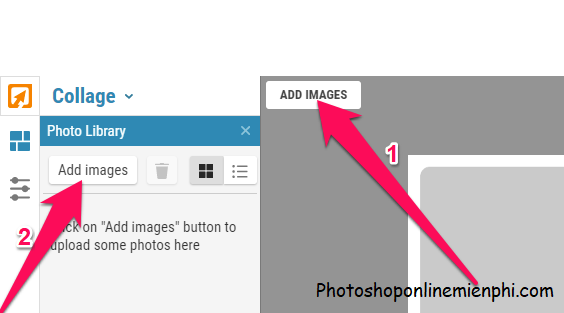
Bước 4: Kéo hình ảnh vừa được tải lên sang các khung hình tương ứng
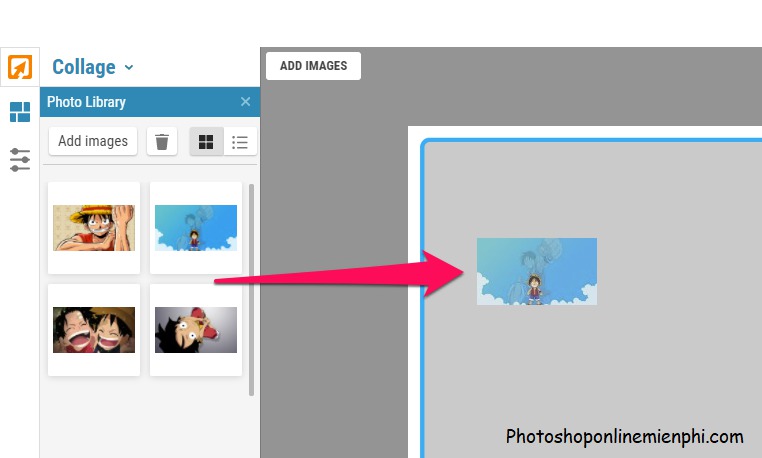
Bước 5: Trong các khung hình nhỏ của hình ghép, bạn nhấn vào hình, giữ vào kéo để chọn phần được hiển thị theo ý muốn

Bước 6: Nhấn nút Collage settings như hình dưới để thay đổi các thông số của khung hình ghép, bất kỳ thay đổi nào của bạn sẽ được thực thi ngay lập tức (nhìn khung bên phải để thấy thay đổi):
- Spacing: Khoảng trống giữa các khung hình nhỏ
- Roundness: Bo tròn nhiều hay ít
- Custom size: Lựa chọn kích thước khung ghép có sẵn
- Width, Height: Lựa chọn kích thước khung ghép theo ý bạn, Width là chiều ngàng, Height là chiều dọc (chiều cao)
- Proportions: Thay đổi tỷ lệ khung hình
- Background: Lựa chọn màu nền
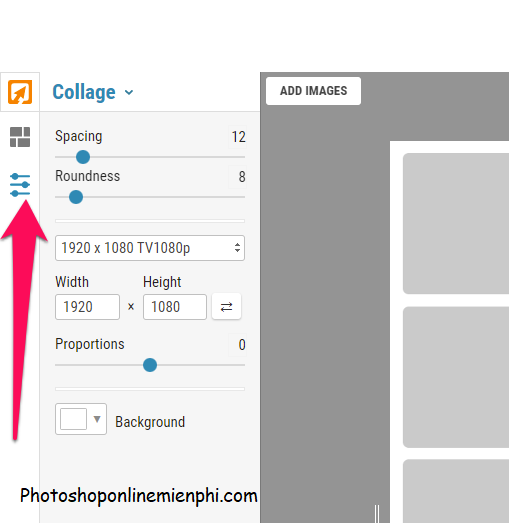
Hoặc kéo các thanh ở 4 góc khung hình để thay đổi kích thước nhanh
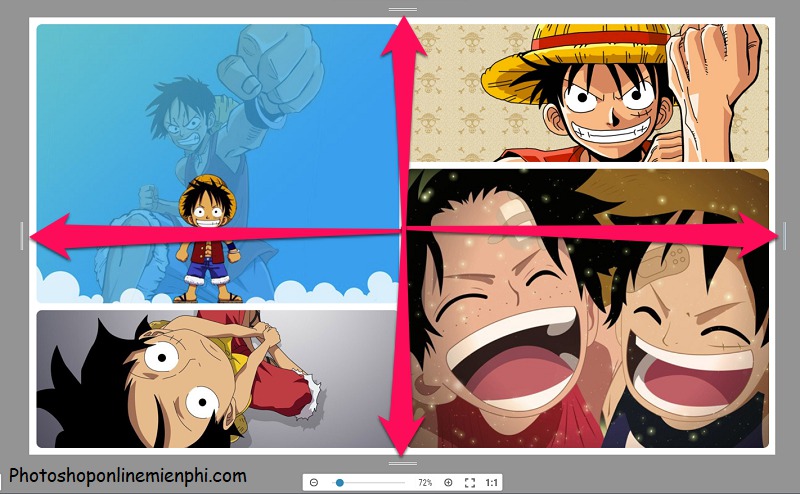
Bước 7: Sau khi có một hình ghép ưng ý, bạn lưu hình đó về máy tính bằng cách nhấn nút Export → Export Collage
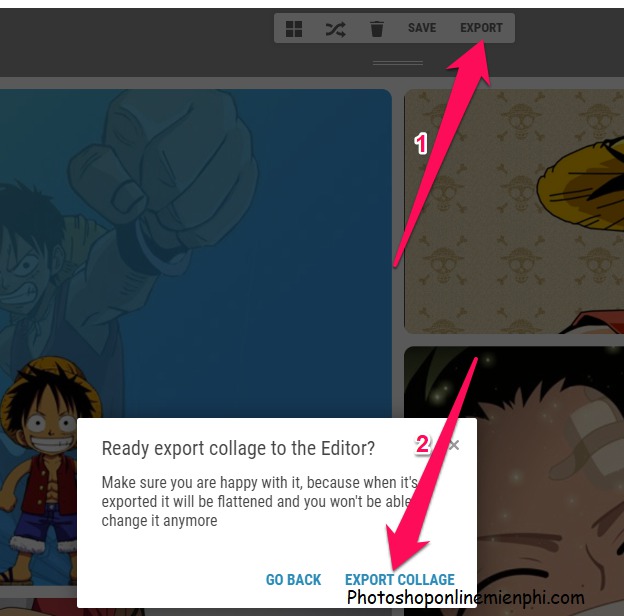
Lúc này bạn sẽ được chuyển qua công cụ Editor, Nếu bạn muốn chỉnh sửa hình ảnh như thêm hiệu ứng hoặc viết chữ lên hình thì chỉnh sửa ở đây hoặc sử dụng công cụ chỉnh sửa ảnh mạnh mẽ hơn của friend.com.vn ở đây.
Nếu bạn muốn lưu hình ghép về máy tính ngay thì chọn Save → Chọn Filename (tên hình ảnh), Quality (chất lượng – chất lượng càng cao thì hình càng nặng) → Nhấn nút Save to my computer rồi chọn nơi lưu hình ghép trên máy tính là xong.
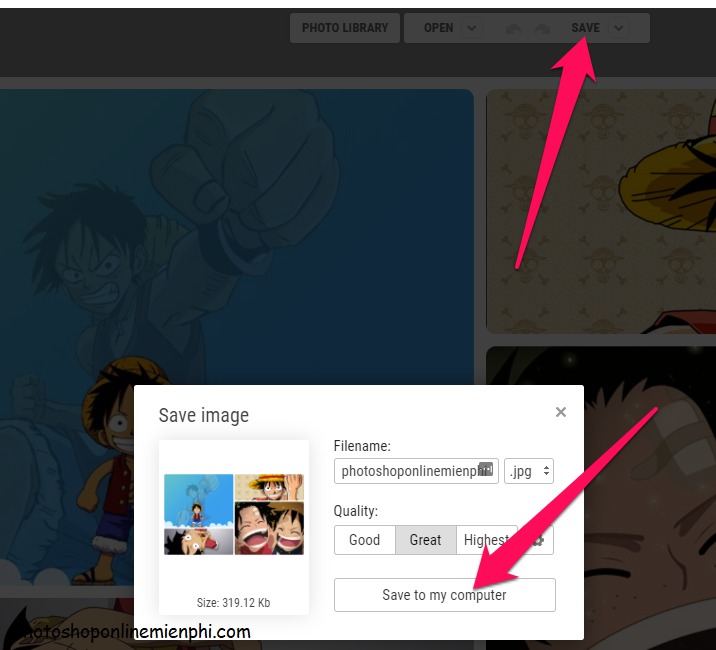
Kết quả hình ghép của mình:

Chúc các bạn thành công!
- Share CrocoBlock key trọn đời Download Crocoblock Free
- Cung cấp tài khoản nghe nhạc đỉnh cao Tidal Hifi – chất lượng âm thanh Master cho anh em mê nhạc.
- Điện thoại nắp gập Nhật Bản đi trước iPhone hàng chục năm ra sao – Công nghệ – friend.com.vn
- Cách phá mật khẩu samsung không mất dữ liệu – Keythuthuat
- Hướng dẫn cách Bật – Tắt chế độ Hibernate trong win 10
- Cách đánh vần tiếng Việt, bảng âm vần theo chương trình mới VNEN và gi
- Bật mí số điện thoại của từng thành viên nhóm nhạc BTS – BYTUONG
Bài viết cùng chủ đề:
-
Ổ cứng bị Unallocated là bị gì và cách khôi phục dữ liệu hiệu quả
-
Hướng dẫn đăng ký bán hàng trên Now – Foody nhanh nhất
-
Tổng hợp những ứng dụng kiểm tra mã vạch chính xác nhất cho iPhone
-
Cách chuyển dữ liệu từ máy tính sang Android – Download.vn
-
Tổng hợp khuyến mãi dung lượng Viettel – Data 4G Viettel cập nhật nhanh nhất – Khuyến mãi – Thuvienmuasam.com
-
Cách chuyển Google Chrome sang tiếng Việt – QuanTriMang.com
-
Nên mua iphone 6 plus hay 6s plus? – SOshop
-
7 cách tắt màn hình laptop Windows 10 – QuanTriMang.com
-
Cách gõ tiếng Việt có dấu bằng kiểu VNI, Telex trên điện thoại Android – Thegioididong.com
-
Cách chơi Vainglory trên PC bằng giả lập android BlueStacks
-
Cảnh nóng gây sốc bị chỉ trích nặng nề nhất trong phim gây nghẽn sóng HBO
-
Hướng dẫn biến thẻ nhớ thành bộ nhớ trong cho điện thoại Android – Fptshop.com.vn
-
Need for Speed: Hot Pursuit PC Free Download Full Version – Gaming Beasts
-
Tăng Follow Instagram Miễn Phí 2021 ❤️ Cách Free Hay Nhất
-
3 cách làm ông già Noel bằng giấy cực đơn giản – QuanTriMang.com
-
Cách cài Kali Linux trên VMware cực dễ, có GUI – QuanTriMang.com



